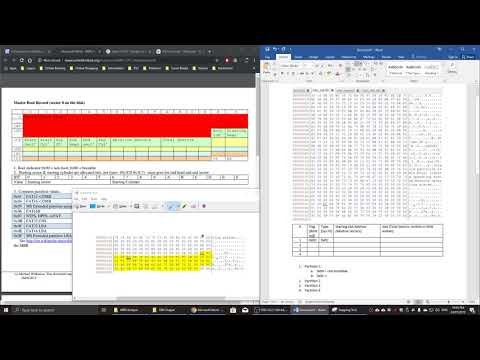Kev rov qab los ntawm kev ua haujlwm khau raj ntawm cov cov ntaub ntawv system lossis Master Boot Record (MBR) hauv Windows XP operating system yog nqa tawm siv Rov Qab Kev Siv Hluav Taws Xob (tsis yog yuav tsum tsis meej nrog ASR - lub tshuab ua haujlwm tsis siv neeg rov qab!).

Tsim nyog
Lub Windows XP installation disc
Cov Lus Qhia
Kauj ruam 1
Ntxig lub Windows XP installation disc rau hauv lub tsav thiab rov pib koj lub khoos phis tawm rau hauv qhov system los ntawm lub disc thiab nruab qhov rov qab ua kom tiav.
Kauj ruam 2
Ua raws li cov kev qhia tshwm sim uas tshwm sim ntawm lub screen kom txog rau thaum lub qhov rais tshwm sim kho koj kom kho Windows siv lub Recovery Console thiab nias tus R.
Kauj ruam 3
Xaiv cov operating system uas yuav tsum tau (yog tias muaj ntau OS tau nruab) thiab nkag mus rau tus thawj coj tus password hauv qhov tso cai.
Kauj ruam 4
Sau attrib nyob rau hauv kab hais kom ua kab teb los hloov cov cwj pwm ntawm cov ntaub ntawv lossis ntawv tais ceev tseg.
Kauj ruam 5
Siv cov batch hais kom ua input_file [tso zis ntawv] kom ua cov lus txib hauv cov ntawv nyeem.
Kauj Ruam 6
Siv bootcfg cov lus txib los tsim kho thiab teeb tsa lub pob tw. Pom zoo xaiv:
- bootcfg / ntxiv - kom ntxiv ib daim ntawv theej ntawm Windows rau lub tshuab raj ua haujlwm;
- bootcfg / rov tsim dua - saib tag nrho cov ntawv luam ntawm Windows nrog lub peev xwm los xaiv ib daim ntawv theej ntxiv rau daim ntawv boot;
- bootcfg / scan - nrhiav cov ntawv luam ntawm Windows ntawm txhua qhov tso tawm uas muaj peev xwm xaiv ib daim ntawv theej tawm mus ntxiv rau cov khau raj ua haujlwm;
- bootcfg / neej ntawd - npaj teeb tsa cov ntaub ntawv khau raj;
- bootcfg / sau - kom pom txhua lub system hauv daim ntawv khau raj;
- bootcfg / neeg xiam oob khab - kom lov tes taw bootloader txo;
- bootcfg / thim rov qab - los pab rov kho dua haujlwm hauv bootloader.
Kauj Ruam 7
Siv daim cd thiab chdir txib hloov mus rau lub txawv txawv.
Kauj ruam 8
Siv chkdsk drive_name / p / r hais kom ua, qhov twg / p yog daim ntawv qhia tag nrho daim disk thiab kev txhim kho kev ua yuam kev, thiab / r yog qhov kev tshawb nrhiav tsis zoo thiab cov ntaub ntawv rov qab, txhawm rau kuaj lub disk kom raug.
Kauj Ruam 9
Siv cov lus txib cls los tshem tawm qhov screen.
Kauj ruam 10
Siv cov ntawv luam source_destination los luam cov ntaub ntawv.
Kauj ruam 11
Siv cov del thiab rho tawm cov lus txib kom muab cov ntawv tshem tawm.
Kauj ruam 12
Siv cov dirdisk: kab filename hais kom sau cov ntaub ntawv thiab lawv subfolders.
Kauj ruam 13
Siv qhov kev pabcuam disable_name hais kom lub Windows system service lossis driver.
Kauj ruam 14
Siv pab ntawm service_name startup_type kom ua haujlwm los pab lub Windows system service lossis driver.
Kauj ruam 15
Siv qhov hais kom ua tawm los kaw lub console.
Kauj ruam 16
Siv cov fixboot drive_name hais kom sau cov tshiab lub Windows khau raj code kom cov kab ke faib.
Kauj ruam 17
Siv cov fixmbr device_name hais kom ua kom rov qab MBR ntawm kev muab faib khau raj.
Kauj ruam 18
Txiav txim siab lub npe ntawm cov khoom siv uas xav tau uas siv daim duab qhia chaw.
Kauj ruam 19
Tsis txhob muab lub npe ntaus ntawv los rov qab MBR rau lub pob khau raj.
Kauj ruam 20
Txheeb xyuas cov seem ntawm Kev Rov Qab Rov qab Cov Lus Qhia thiab siv lawv li qhov xav tau.